“Miksi tehdä se itse, kun saat tietokoneentehdä se? ”Tietokoneen nörttiä valmistaessani se yllättää minut silti, kuinka paljon tällä yksinkertaisella nyrkkisääntöllä on. Miksi esimerkiksi kopioida ja liittää tiedostoja kansiosta toiseen tai kiintolevyn ja kannettavan aseman välillä, kun MoveBOT Voinko tehdä sen sinulle sydämessä? Voit asettaa sovelluksen ajastimen mistä tahansa muutamasta minuutista yli sataan päivään. Voit myös siirtää tiedostoja kopioimisen sijasta ja jopa tietyn lähdehakemiston voi poistaa tai poistaa lopullisesti, kaikki aikataulussa.
Tämän viestin alareunassa oleva linkki vie sinut MoveBOTin lataussivulle. Jos italialainen ei ole erityisen fantastico juuri nyt, napsauta vain merkittyä latauslinkkiä’FIN’. Sovelluksella on puhdas, aloittelijaystävällinen käyttöliittymä. Kirjoita (tai selaa) lähdehakemisto ensimmäiseen tekstikenttään. Kirjoita vastaavasti kohdehakemisto toiseen tekstikenttään. Oikealla olevista vaihtoehdoista voit määrittää, minkä toiminnon haluat siirtää MoveBOT: kopioi, leikkaa, roskakoriin tai poistaa tiedostoja lähdekansiosta. Kaksi viimeksi mainittua toimintoa eivät vaadi kohdekansiota, joten on sanomattakin selvää, että toinen tekstikenttä poistetaan käytöstä automaattisesti, kun haluat jättää tietyn hakemiston roskakoriin tai poistaa.
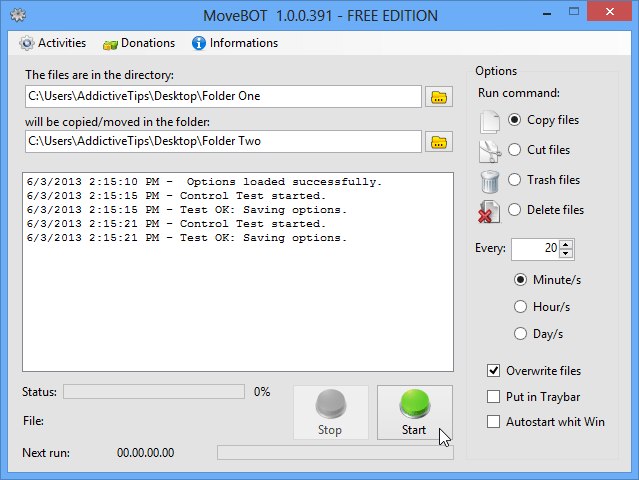
Jos haluat asettaa sovelluksen toistamaan aprosessin välin jälkeen, voit määrittää, kuinka paljon aikaa Jokaisessa. Valitse vain minuutti / minuutti, tunti / tunti tai päivä / päivä -toiminto ajoittaaksesi toimen ja napsauta Käynnistä-painiketta suorittaaksesi suunnitellun toiminnon.
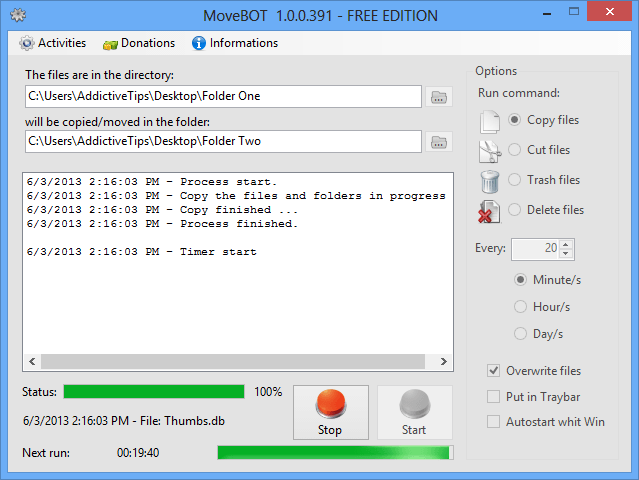
MoveBOT näyttää prosessilokin käyttöliittymän sisälläpääikkuna. Tila-palkki antaa sinun tietää edistymisestä, ja Seuraava ajo-lähtölaskuri näyttää, kuinka paljon aikaa on jäljellä ennen prosessin toistumista. Ajastimen vieressä oleva toinen palkki kuvaa samoja tietoja graafisesti. Jos haluat peruuttaa ajoitetun suorituksen, napsauta Stop-painiketta, ja MoveBOT nollautuu itse.
Tiedostojen korvaamisen pitäminen valittuna on tärkeää, joshaluat, että MoveBOT korvaa samankaltaisten nimien tiedostot lähtöhakemistossa. Minimoida MoveBOT järjestelmälokeroon valitsemalla Laita Traybariin -vaihtoehto. Kun napsautat kuvaketta kerran, käyttöliittymä avautuu. Jos haluat, että MoveBOT käynnistyy automaattisesti heti, kun kirjaudut sisään järjestelmään, varmista, että olet valinnut Automaattinen käynnistys whit [sic] Win -sovelluksen.
MoveBOT on ilmainen, mutta lahjoitusikkuna aukeaajoka kerta prosessi suorittaa itsensä loppuun. Vaikka et ole erityisen ärsyttävä kertaluonteisten prosessien suhteen, voit harkita sen poistamista käytöstä pysyvästi, varsinkin jos suunnittelet sovelluksen käyttöä usein. Pieni lahjoitus kehittäjälle joko ponnahdusikkunan kautta tai MoveBOT-työkalurivin Lahjoitukset-painikkeen kautta voi hoitaa tämän.
Lataa MoveBOT













Kommentit